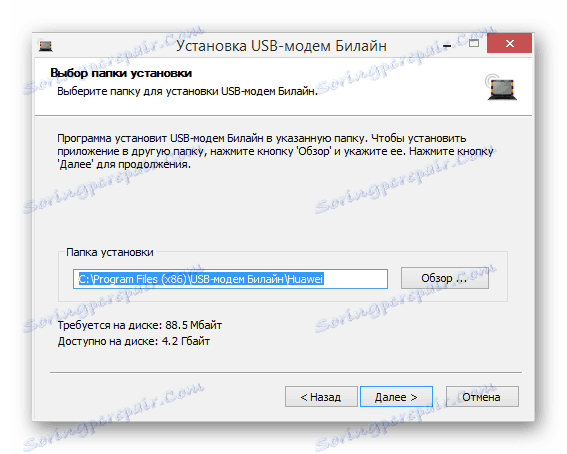Причини за невъзможност за използване на USB модем
Когато използвате маркови USB модеми от компанията Beeline, може да се натъкнете на някои трудности, свързани с тяхното изпълнение. Причините за възникването на такива проблеми включват доста голям брой фактори. В тази статия ще говорим за най-належащите недостатъци и методи за елиминирането им.
съдържание
Beeline модемът не работи
Всяка възможна причина за неправилно функциониране на Beeline USB модем зависи пряко от определени фактори. Това може да са проблеми в операционната система Windows или да повредят устройството.
Вижте също: Коригирайте грешка 628, когато работите с USB модем
Причина 1: Механично увреждане
Най-често срещаната трудност, свързана с неправилно функциониращ USB модем, е механично увреждане на устройството. Такова устройство може да се провали поради малък натиск, например върху главния щекер на връзката. В този случай той може да бъде заменен или да се свържете с сервизния център.
Забележка: Някои повреди могат да бъдат ремонтирани от вас сами с подходящи знания.

Свържете модема към всеки друг компютър или лаптоп, за да проверите целостта. Ако след това устройството функционира правилно, трябва да тествате използваемите USB портове на компютъра за оперативност.

И въпреки че Beeline USB модеми, независимо от модела, не изискват връзка с интерфейса 3.0, причината за неизправността може да е липсата на енергия. Това се дължи главно на използването на специални сплитери, предназначени да увеличат броя на пристанищата. За да се освободите от проблема, свържете устройството директно към компютъра на гърба на системния модул.

Ако се появи съобщение "СИМ-карта не е открита", трябва да проверите връзките за контакт на устройството със SIM картата. Възможно е също така да се наложи допълнителна проверка на SIM картата за оперативност, като се свържете с телефон или друг модем.

При тези възможни варианти механичните проблеми завършват. Все пак имайте предвид, че всяка ситуация е уникална и следователно дори и с устройства, които могат да се поправят, могат да възникнат трудности.
Причина 2: Липсващи драйвери
За да се свържете с интернет през Beeline USB модем, драйверите, придружаващи устройството, трябва да бъдат инсталирани на компютъра. Обикновено не е необходимо да се инсталират ръчно, тъй като това се случва в автоматичен режим при инсталиране на специален софтуер. При липса на необходимия софтуер мрежата не може да бъде конфигурирана.
Преинсталирайте софтуера
- В някои случаи, например, ако драйверите по някакъв начин са повредени в процеса на използване на устройството, те могат да бъдат преинсталирани. За да направите това, отворете секцията "Контролен панел" и изберете "Програми и функции" .
- Намерете програмата Beeline USB Modem в списъка и я изтрийте.
- След това изключете и свържете отново устройството към USB порта.
Забележка: Поради смяната на порт, драйверите ще бъдат инсталирани всеки път, когато се свържете.
- Чрез "Този компютър", ако е необходимо, стартирайте инсталационната програма.
- Инсталирайте софтуера, като следвате стандартните указания. Когато бъде завършен, модемът ще работи правилно.
![Започнете инсталирането на програмата USB-модем Beeline]()
Понякога може да е необходимо да свържете отново устройството.
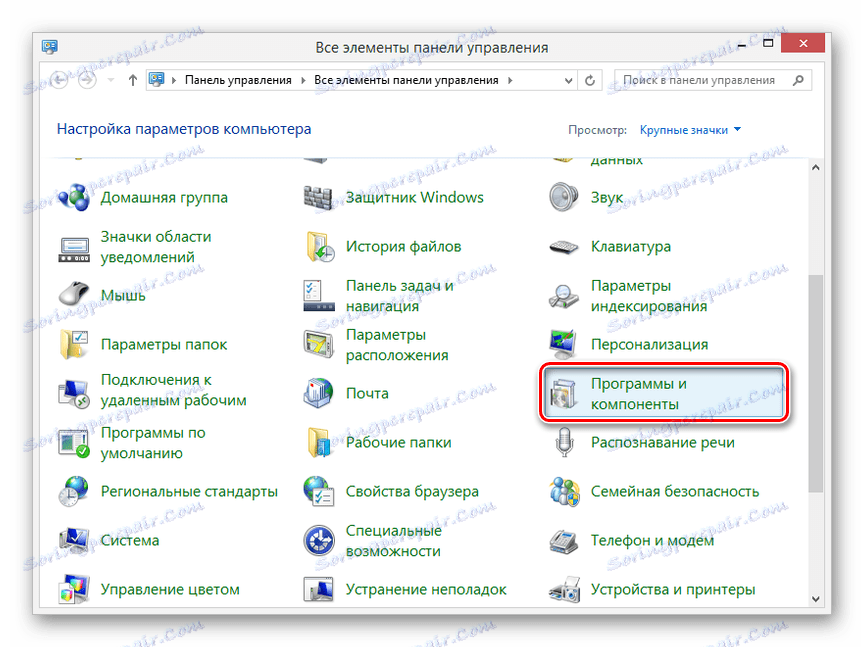
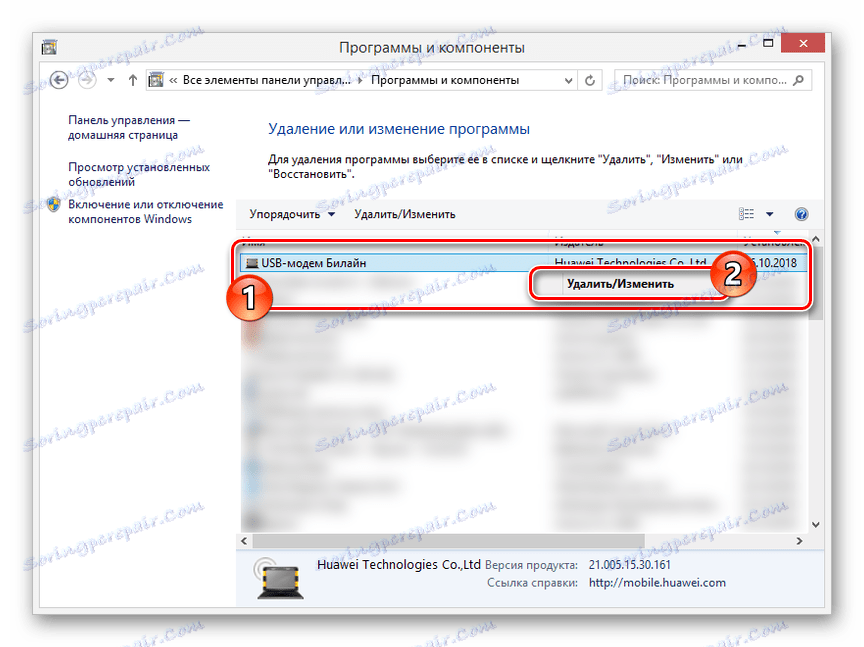

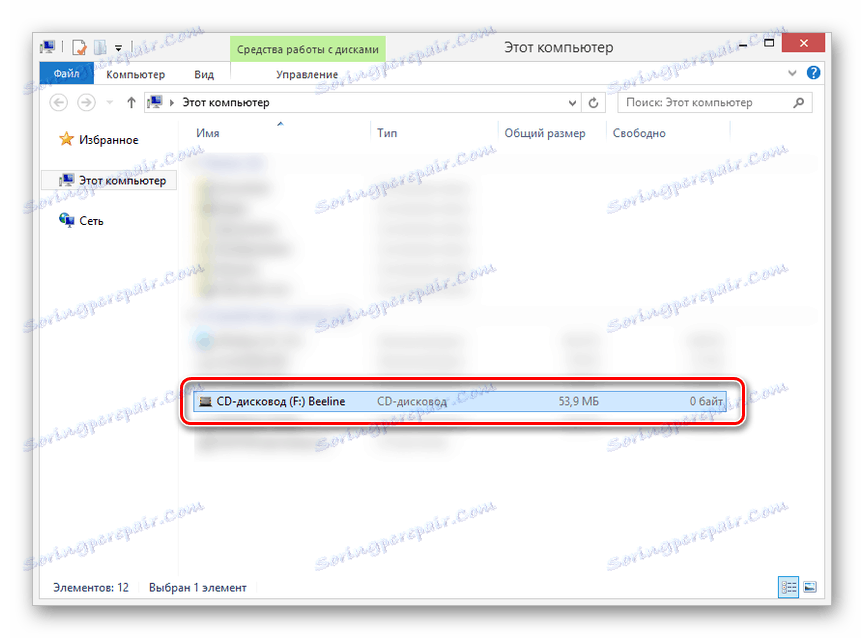
Преинсталиране на драйверите
- Ако преинсталацията на официалния софтуер не доведе до резултати, драйверите могат да бъдат преинсталирани ръчно от папката на програмата. За да направите това, преминете към желаната директория на компютъра, която има следния адрес по подразбиране.
C:Program Files (x86)USB-модем БилайнHuawei - След това трябва да отворите папката "Driver" и да стартирате файла "DriverUninstall" .
Забележка: В бъдеще най-добре е да използвате "Изпълни като администратор" .
- Заличаването се извършва в скрит режим без известяване. След стартиране изчакайте няколко минути и направете същото с файла "DriverSetup" .
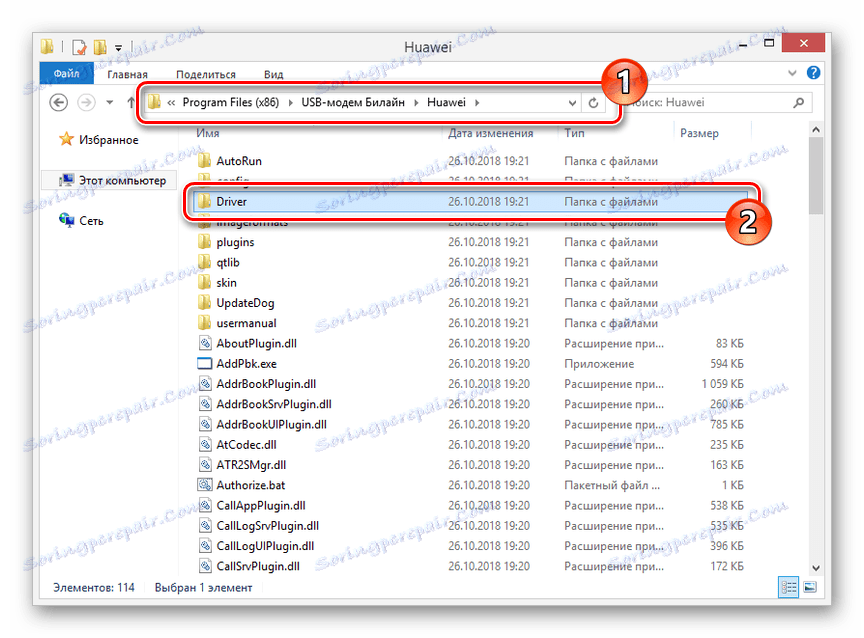
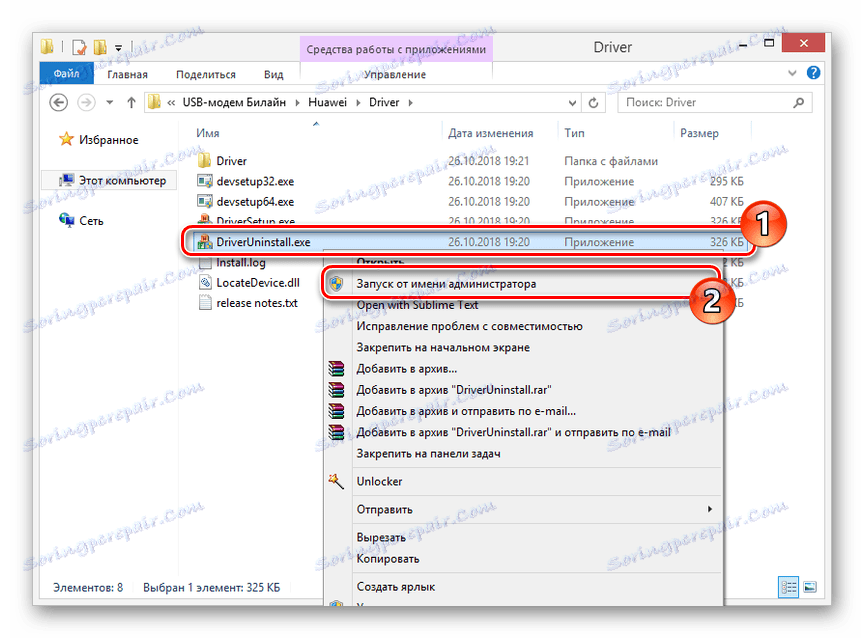
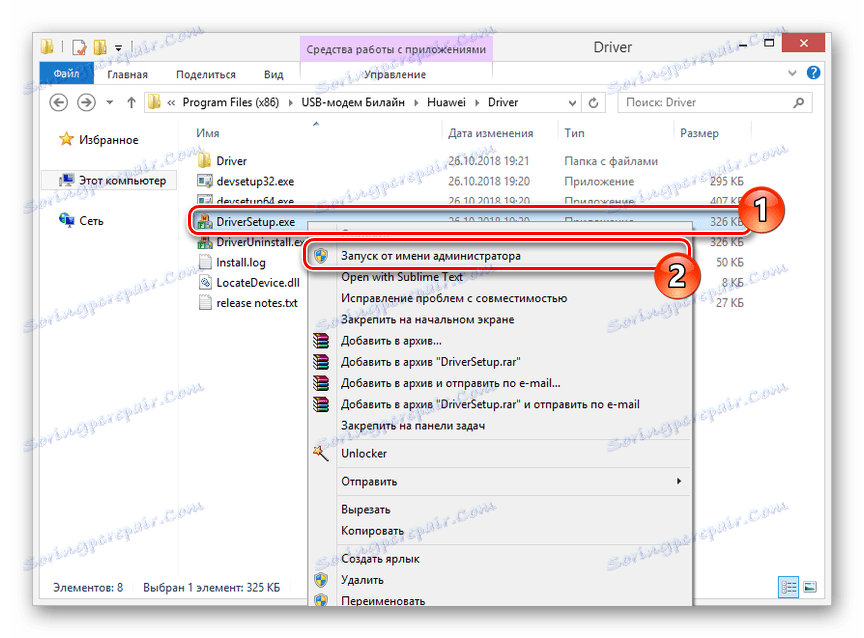
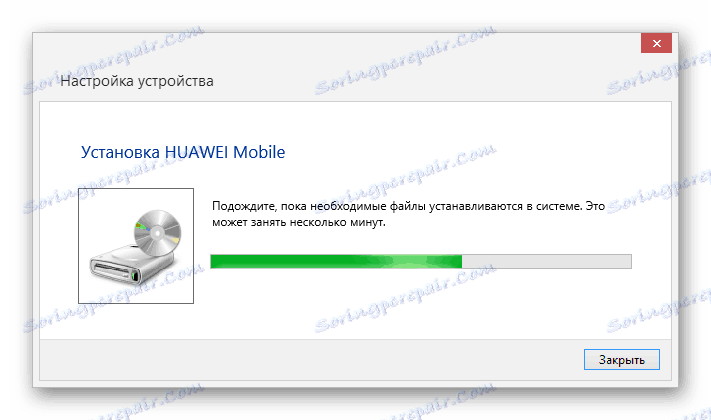
Надяваме се, че сте успели да разрешите проблемите с липсващи или неправилно работещи драйвери от Beeline USB модем.
Причина 3: SIM картата е заключена
В допълнение към трудностите, свързани със самото устройство, могат да възникнат грешки, свързани със използваната СИМ карта и свързаната с нея тарифа. Често всичко се свежда до блокиране на броя или липсата на пакети за трафик, които се изискват за интернет.
- И в двата случая проблемите с откриването на SIM картата няма. За да възстановите номера, ще трябва да презаредите баланса и ако е необходимо, да се свържете с оператора. Понякога възобновяването на услугата може да не е налице.
- При липса на трафик, трябва да посетите официалния уебсайт, за да свържете допълнителни пакети или да промените тарифата. Цената на услугите зависи от условията на договора и региона на регистрационния номер.
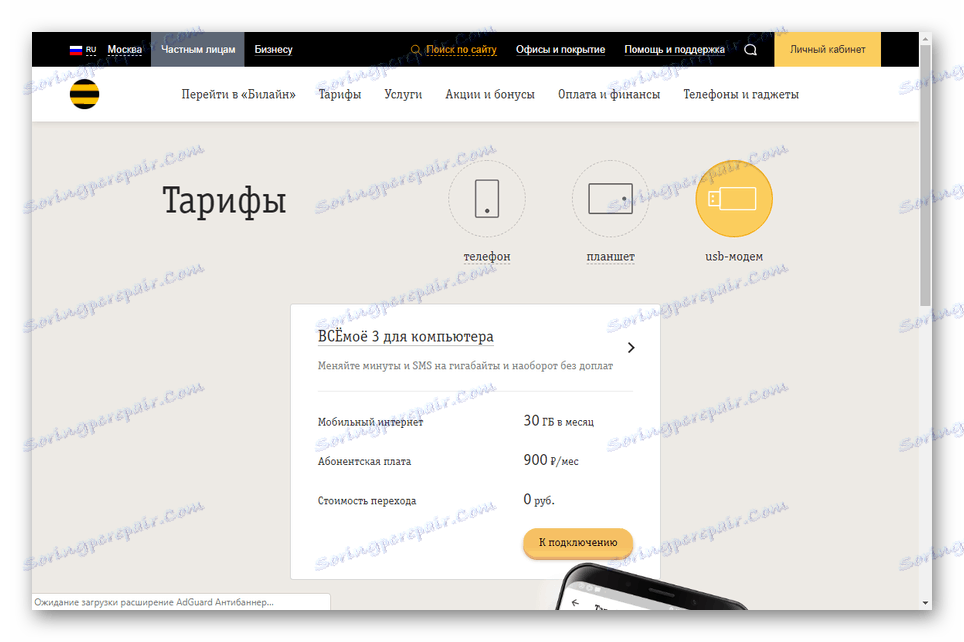
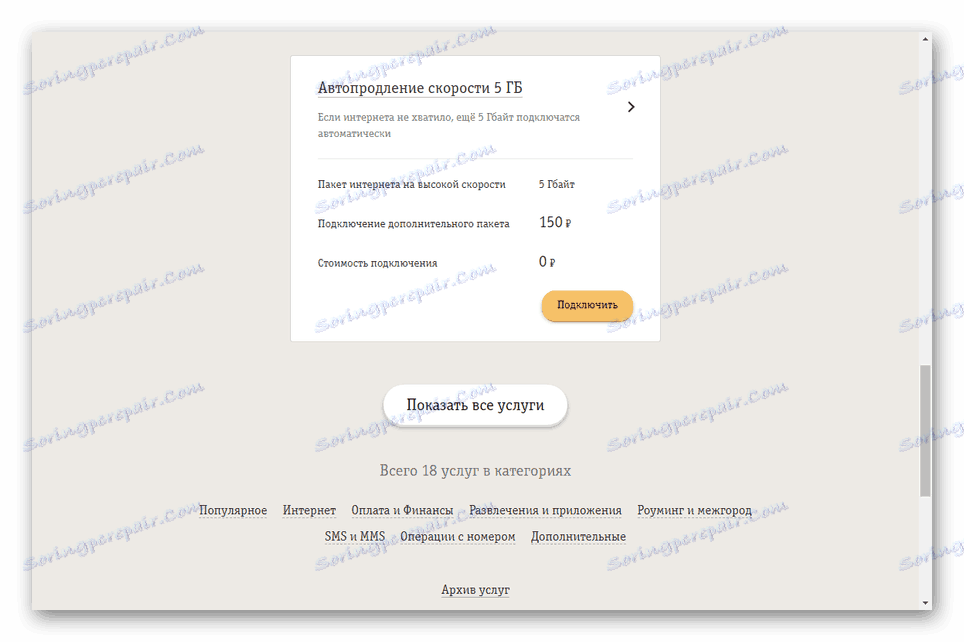
За разлика от повечето други оператори, Beeline рядко блокира номерата, като по този начин сведе до минимум възможните трудности с SIM картата.
Причина 4: Вирусна инфекция
Това е причината за невъзможността на модела Beeline да бъде най-универсалната, тъй като инфекцията на операционната система с вируси може да бъде изразена в различни форми. Най-често срещаният проблем е блокирането на мрежата или премахването на драйверите на свързаното оборудване.
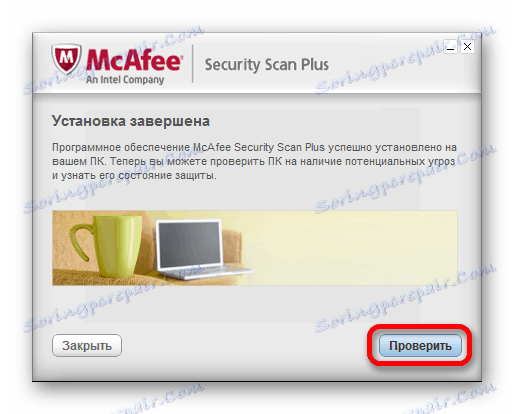
Повече подробности: Онлайн компютърно сканиране за вируси
Можете да се отървете от злонамерени програми с помощта на специални онлайн услуги и софтуер, които разгледахме подробно в съответните статии на сайта. Освен това можете да помогнете на пълна антивирусна програма.
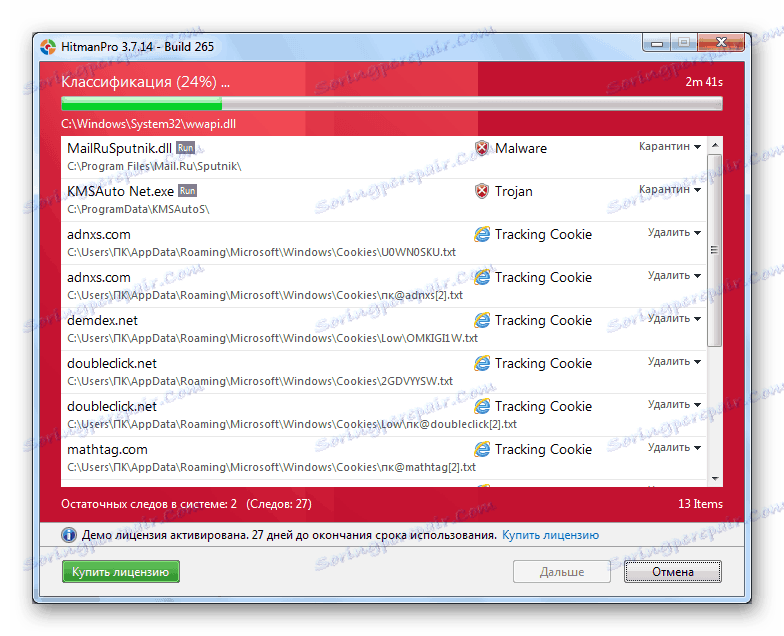
Повече подробности:
Премахване на вируси без инсталиране на антивирус
Софтуер за премахване на вируси на компютъра
Инсталиране на безплатен антивирус
заключение
В тази статия се занимавахме с изключително често срещани проблеми, а грешките може да се дължат на някои други фактори. За отговорите на вашите въпроси винаги можете да се свържете с нас в коментарите.